电脑上文件怎么转换pdf格式
更新时间:2024-02-25 11:55:53作者:yang
在数字化时代,我们经常需要将文件转换为PDF格式以便于分享和存档,电脑上有许多方法可以实现文件转换为PDF的操作。无论是通过专业的PDF转换软件,还是通过在线转换工具,只要掌握了正确的操作步骤,就能轻松将各种格式的文件转换为便捷的PDF文件。接下来让我们一起探讨一下电脑如何转换文件为PDF格式的具体方法。
具体方法:
1.打开电脑上的WPS 文字(如果您习惯使用Word文档,也是一样的)
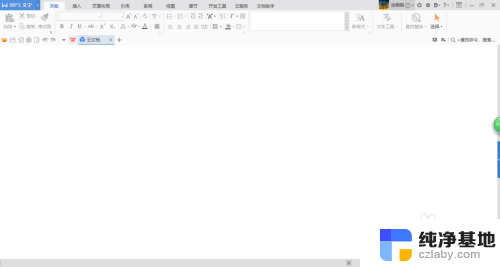
2.点击左上角的“WPS文字”右边的小箭头
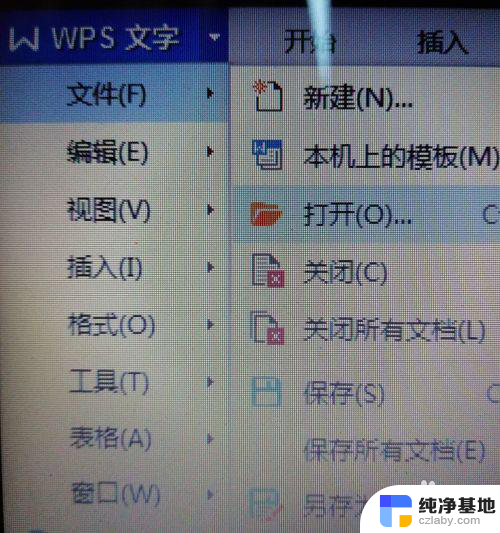
3.在弹出的快捷选择框中选择“文件”——“打开”
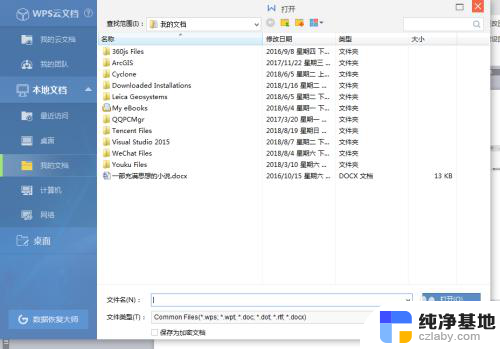
4.在弹出的对话选择框内选择待转换的文件
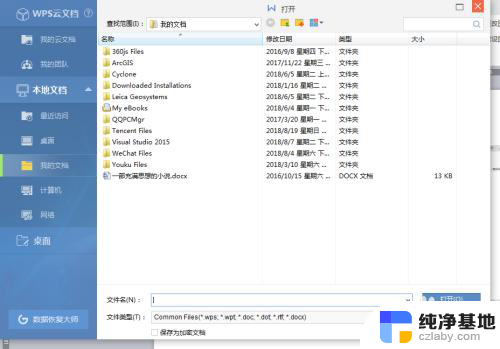
5.此时,待转换文档已在WPS 文字中打开
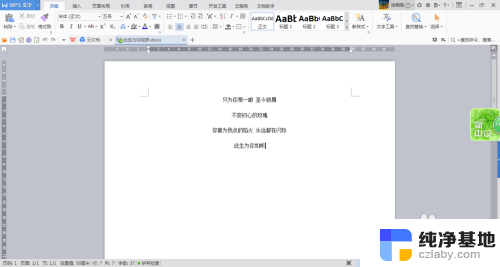
6.再次点击左上角的“WPS文字”右边的小箭头,选择“文件”——“输出为pdf”,在弹出界面可进行输出路径选择等设置
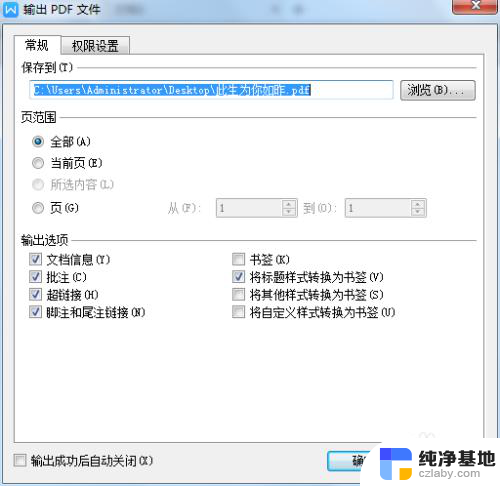
以上就是将电脑上的文件转换为PDF格式的全部内容,如果有需要的用户,可以按照以上步骤进行操作,希望这对大家有所帮助。
- 上一篇: 文件夹怎么加密码保护怎么设置
- 下一篇: pr怎么把音频声音加大
电脑上文件怎么转换pdf格式相关教程
-
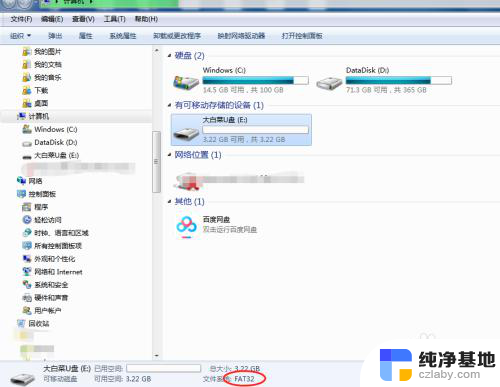 u盘文件怎么转换格式
u盘文件怎么转换格式2024-02-15
-
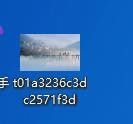 桌面图片格式怎么转换
桌面图片格式怎么转换2024-05-17
-
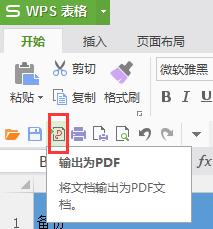 wpsexcel转换为pdf
wpsexcel转换为pdf2024-04-26
-
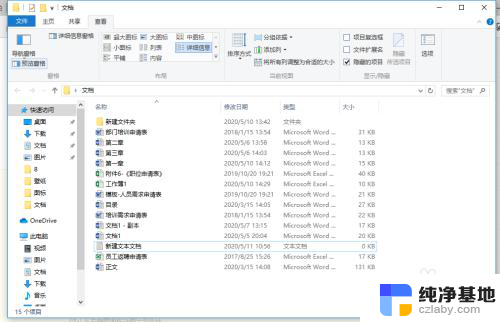 电脑怎么改文件的后缀格式
电脑怎么改文件的后缀格式2023-12-12
电脑教程推荐